Lägga till nya fält i en affärsdokumentmall i Microsoft Excel
Du kan lägga till nya fält i en mall som används för att generera affärsdokument i Microsoft Excel-formatet. Dessa fält kan läggas till som platshållare som används för att fylla genererade dokument med nödvändig information från programmet. För varje fält som du lägger till kan du också ange en bindning till datakällorna, där du anger vilka programdata som ska anges i fältet när mallen används för att generera affärsdokument.
Om du vill veta mer om den här funktionen fyller du i exemplet i den här artikeln. I det här exemplet visas hur du uppdaterar en mall så att fälten fyller i fritextfakturaformulär som skapas.
Konfigurera affärsdokumenthantering för att redigera mallar
Eftersom Hantering av affärsdokument (BDM) bygger ovanpå ramverket Översikt över elektronisk rapportering (ER) måste du konfigurera de nödvändiga återställnings- och BDM-parametrarna innan du kan börja arbeta med BDM.
Logga in på instansen av Microsoft Dynamics 365 Finance som systemadministratör.
Slutför följande steg i exemplet i avsnittet Hantering av affärsdokument – översikt::
- Konfigurera ER-parametrar.
- Starta BDM.
Nu kan du börja använda BDM för att redigera mallar för affärsdokument.
Importera ER-lösningar som innehåller en mall
Exemplet i den här proceduren använder den officiellt publicerade ER-lösningen. Du måste importera ER-konfigurationer för lösningen till din aktuella Finance-instans.
Konfigurationen för ER-format Fritextfaktura (Excel) för den här lösningen innehåller affärsdokumentmallen i Excel-format som kan redigeras med BDM. Importera den senaste versionen av den här konfigurationen för ER-format från Microsoft Dynamics Lifecycle Service (LCS). De motsvarande konfigurationerna för ER-datamodell och ER-modellmappning kommer att importeras automatiskt.
Mer information om att importera ER-konfigurationer finns i Hantera livscykeln för konfiguration av elektronisk rapportering.
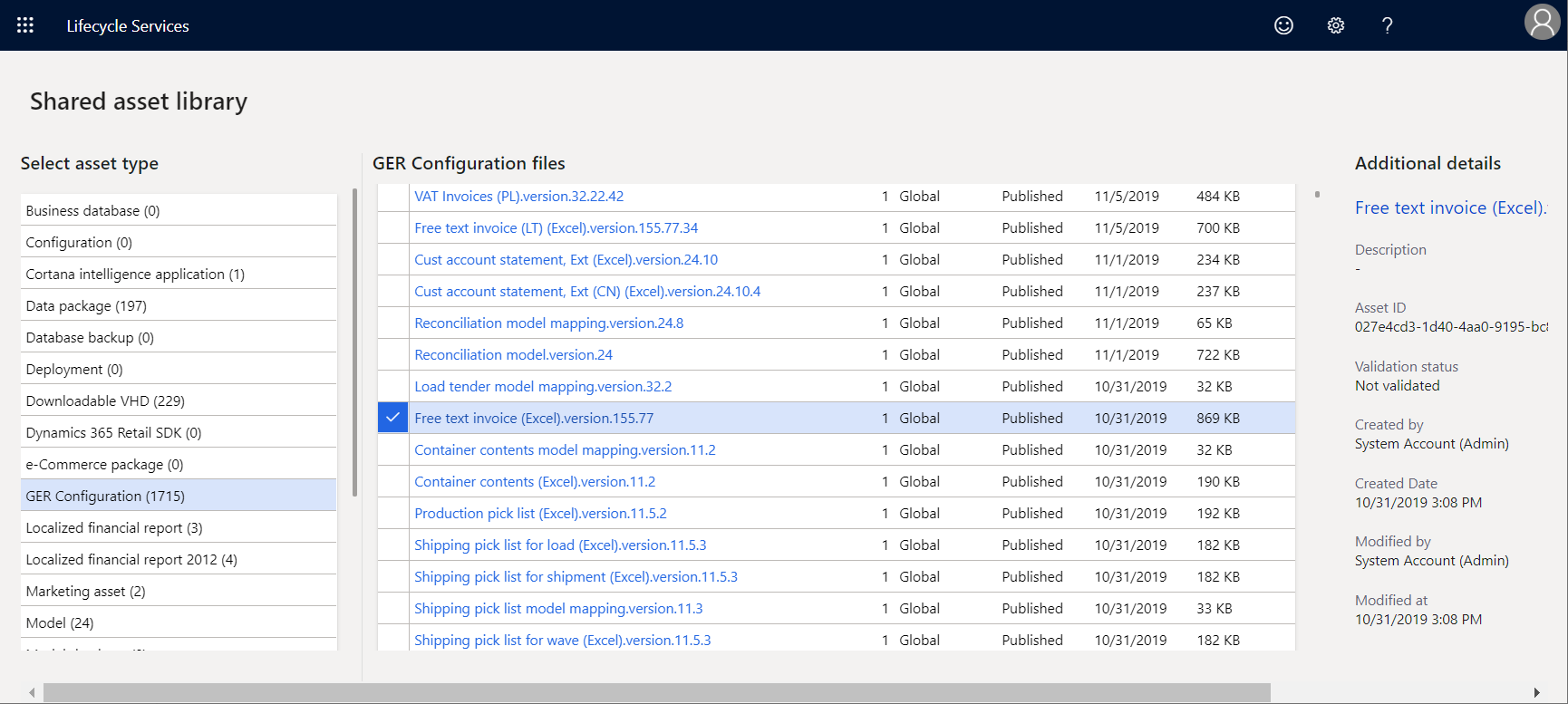
Redigera ER-lösningsmallen
Logga in som en användare med åtkomst till sidan arbetsyta för hantering av affärsdokument.
Öppna arbetsytan för hantering av affärsdokument.
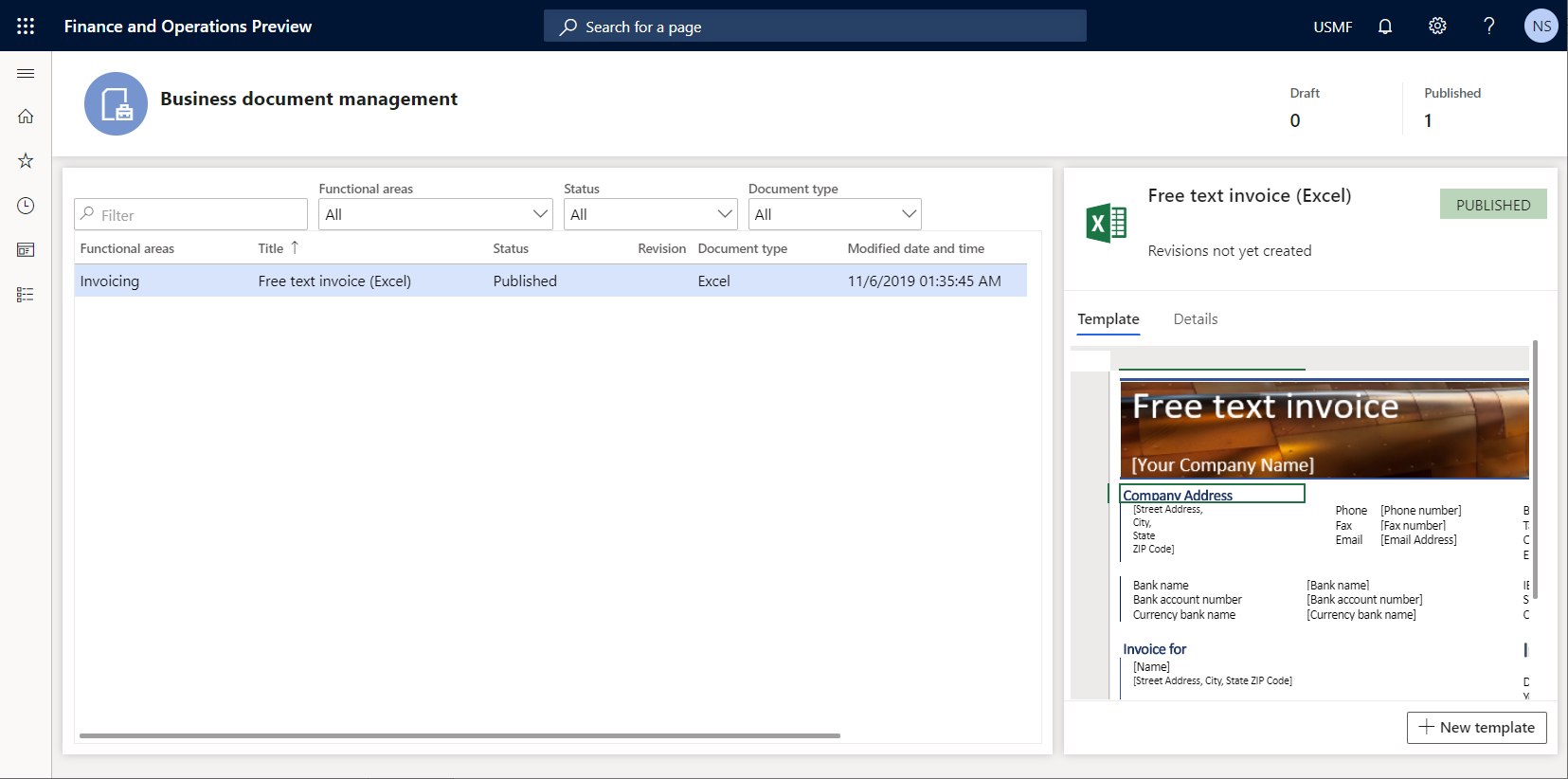
I rutnätet väljer du mallen fritextfaktura (Excel).
Välj ny mall i det högra fönstret om du vill skapa en ny mall som baseras på den valda mallen.
I fältet rubrik anger du fritextfaktura (Excel) Contoso som rubrik för den nya mallen.
Välj OK för att bekräfta starten av redigeringsprocessen.
Sidan BDM-mallredigerare visas. Du kan använda Microsoft 365 för att redigera den valda mallen online i den inbäddade kontrollen.
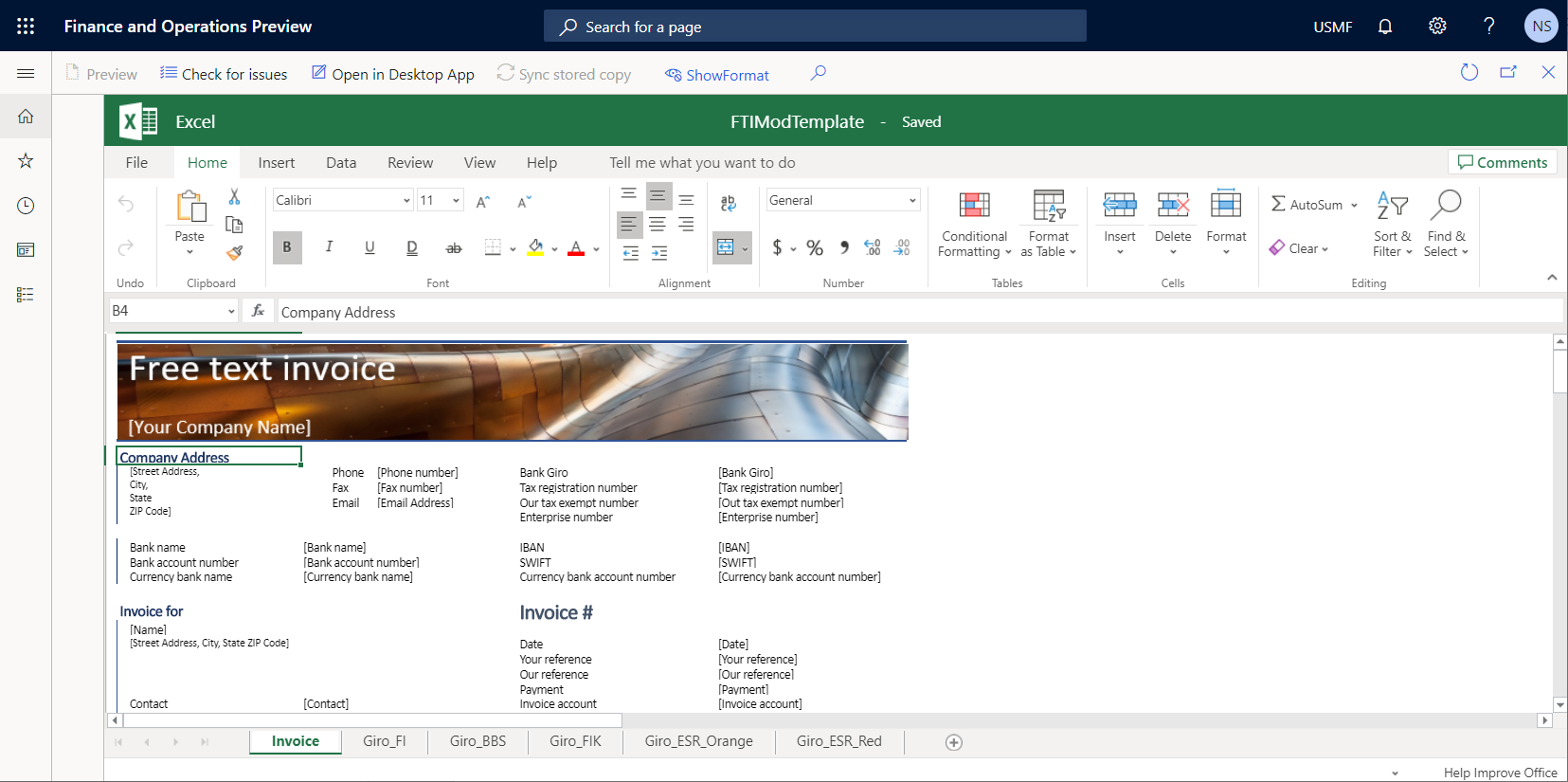
Lägga till etiketten för ett nytt fält i mallen
På sidan BDM-mallredigerare, på Excel-menyfliken på fliken Visa, välj kryssrutan Rubriker och stödlinjer för den redigerbara Excel-mallen.
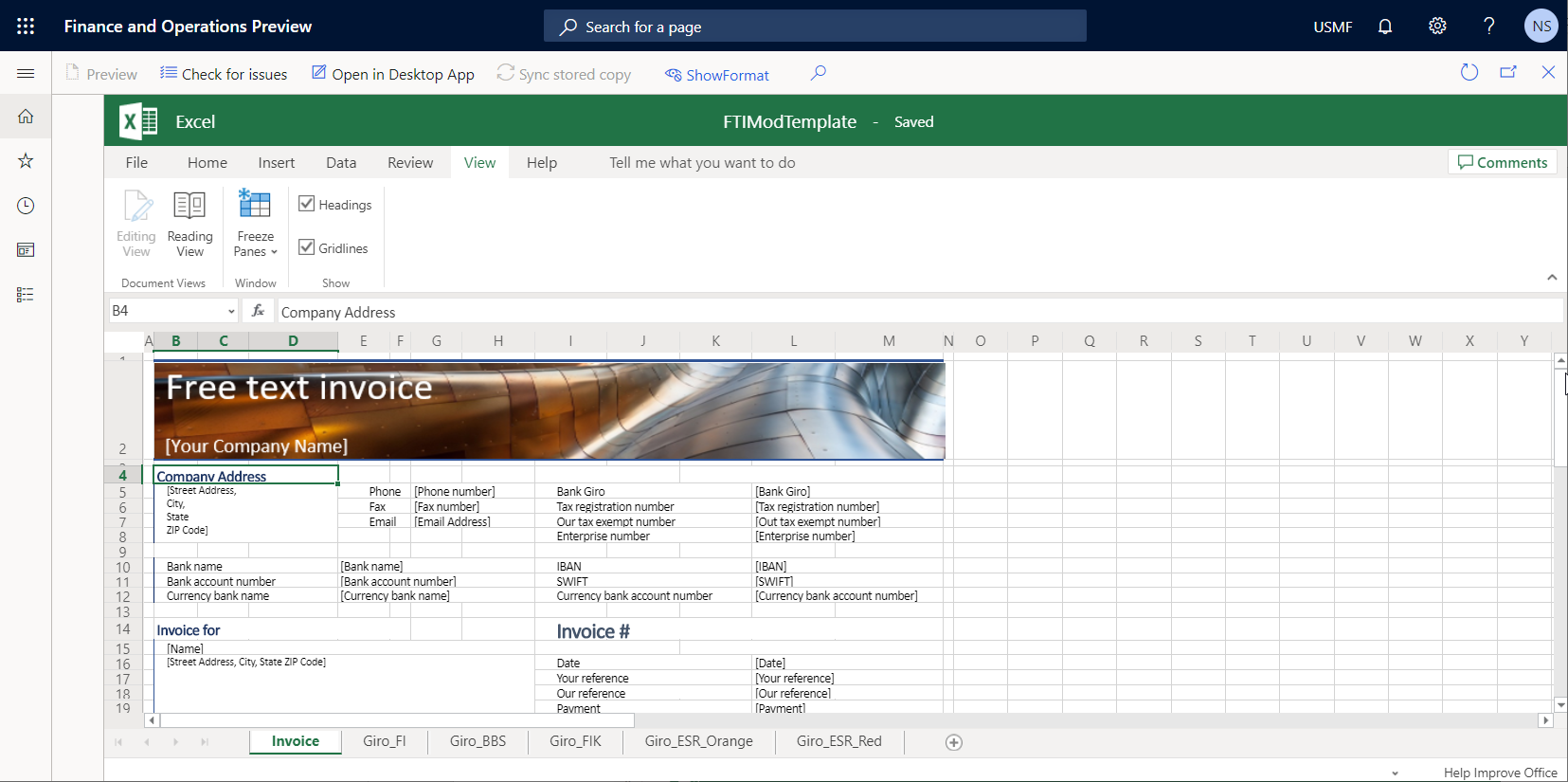
Markera cellerna E8:F8.
I Excel-menyfliksområdet på fliken Start välj Sammanfoga & centrera om du vill sammanfoga de markerade cellerna till en ny sammanfogad E8:F8-cell.
I den sammanfogade cellen E8:F8, ange URL.
Markera sammanfogad cell E7:F7, välj Hämta format och markera sedan sammanfogad cell E8:F8 om du vill formatera den på samma sätt som den sammanfogade cellen E7:F7.
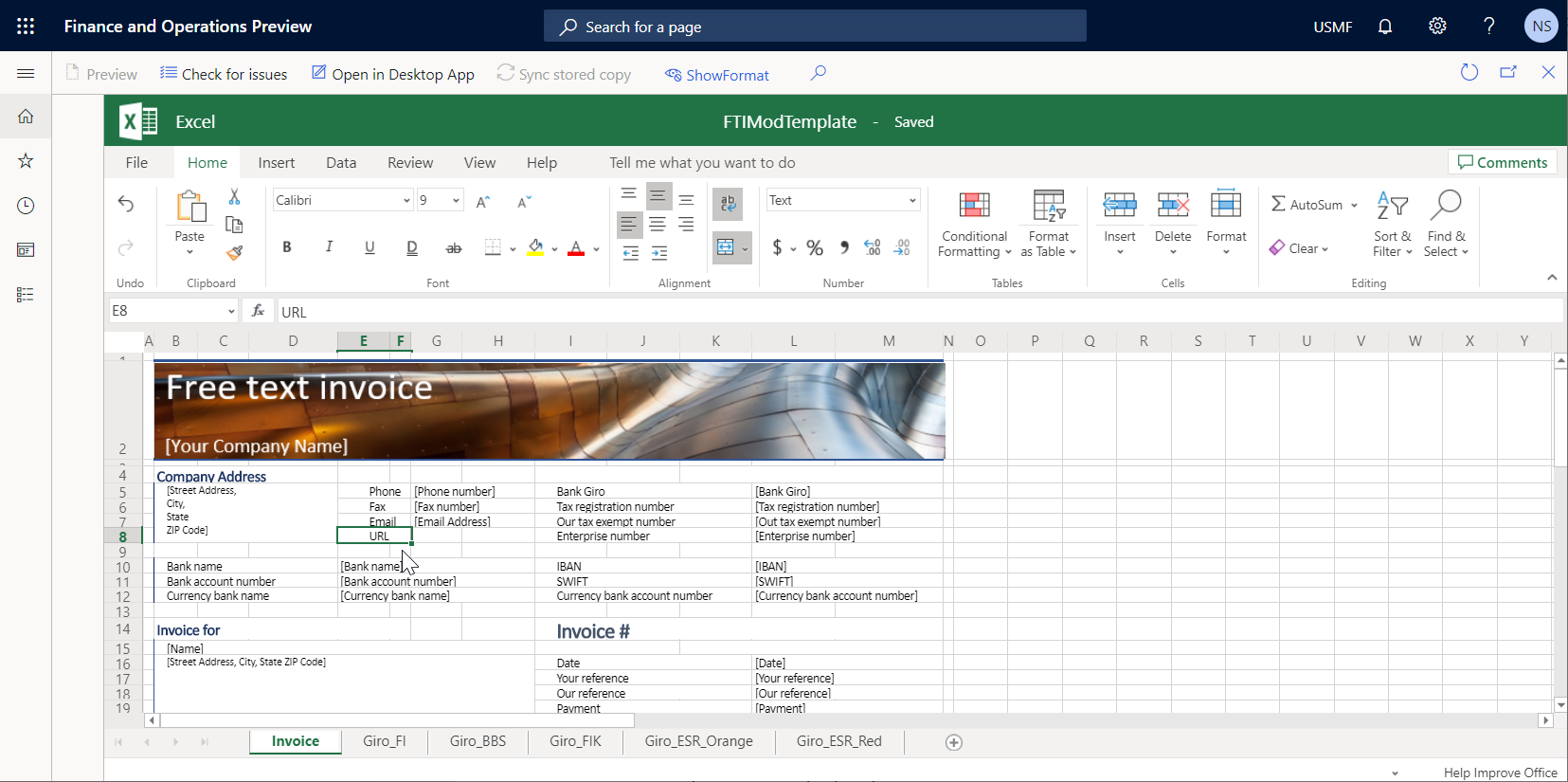
Formatera mallen till att reservera utrymme för ett nytt fält
Välj sammanfogad cell G8:H8på sidan BDM mallredigerare.
I Excel-menyfliksområdet på fliken Start välj Sammanfoga & centrera om du vill sammanfoga de markerade cellerna till en ny sammanfogad G8:H8-cell.
Markera sammanfogad cell G7:H7, välj Hämta format och markera sedan sammanfogad cell G8:H8 om du vill formatera den på samma sätt som den sammanfogade cellen G7:H7.
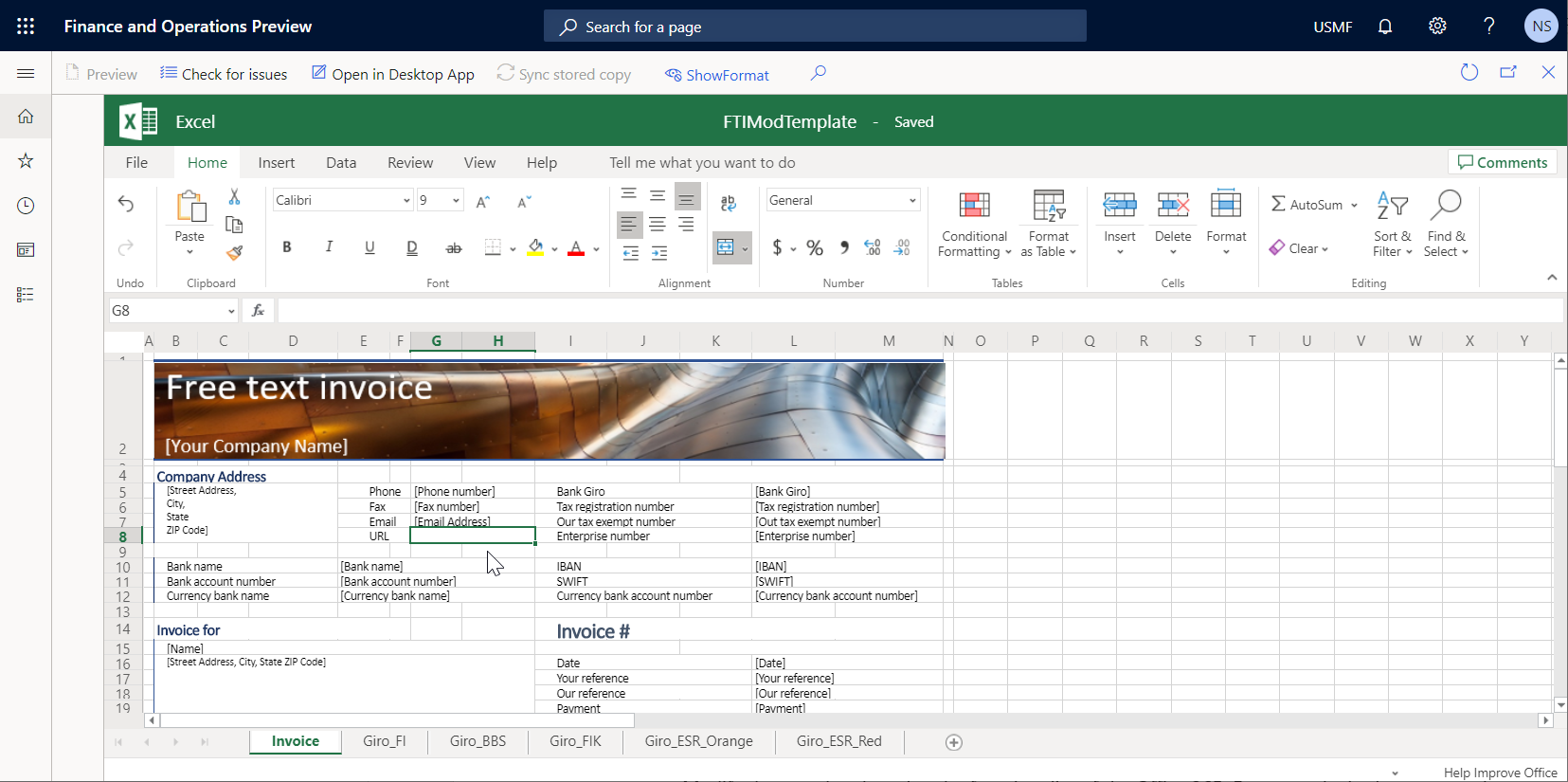
I fältet Namn välj CompanyInfo.
Intervallet CompanyInfo för den aktuella Excel-mallen innehåller alla fält som används för att fylla rubriken för en genererad rapport med information om det aktuella företaget som säljare.
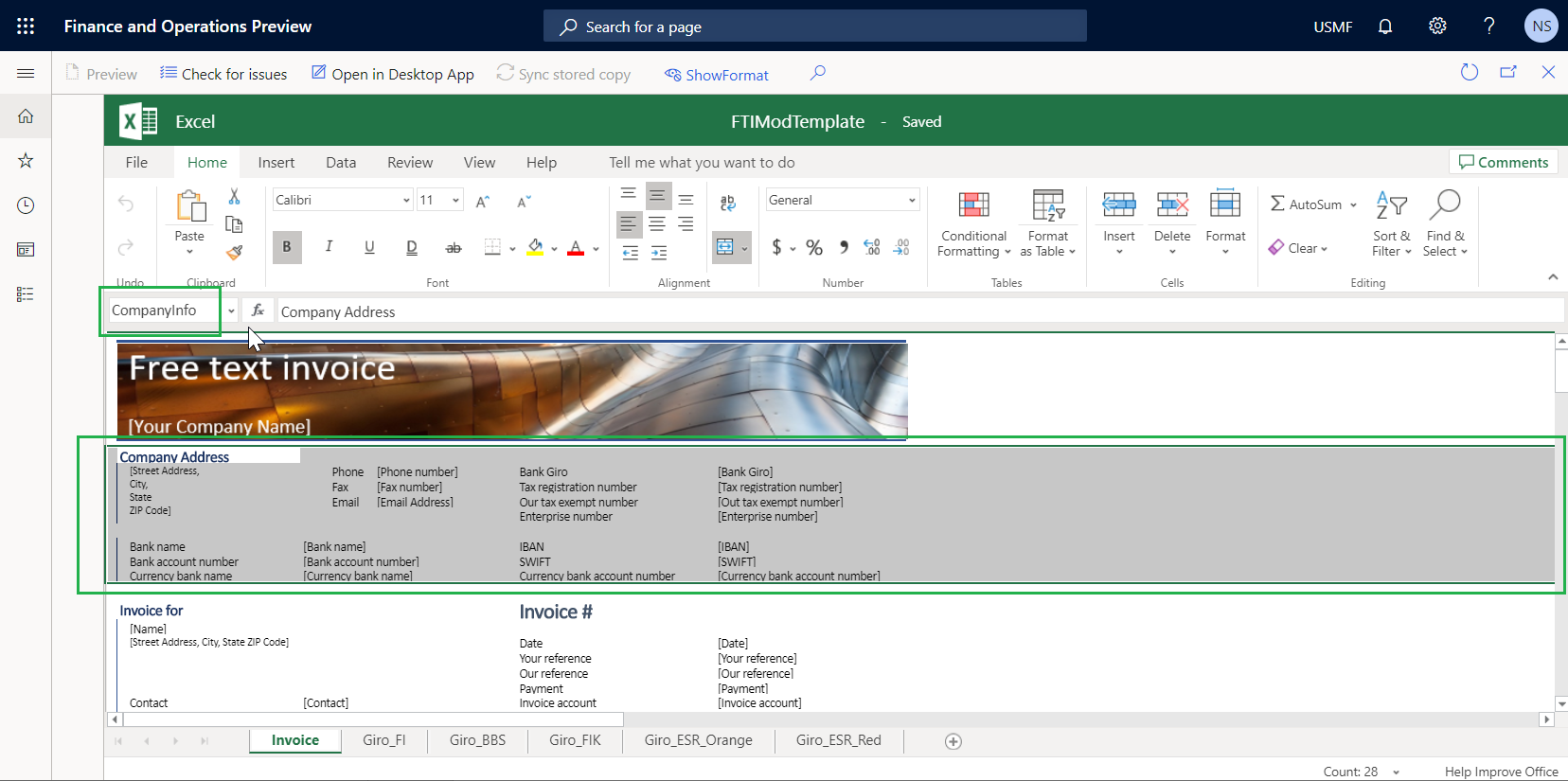
Lägg till ett nytt fält till mallen
På sidan BDM-mallredigerare i åtgärdsfönstret, välj Visa format.
I fönstret Mallstruktur välj Lägg till.
Notering
Du måste justera avsnittet i den mall som du vill använda som ett nytt fält. Du har redan gjort denna justering genom att formatera sammanfogad cell G8:H8.
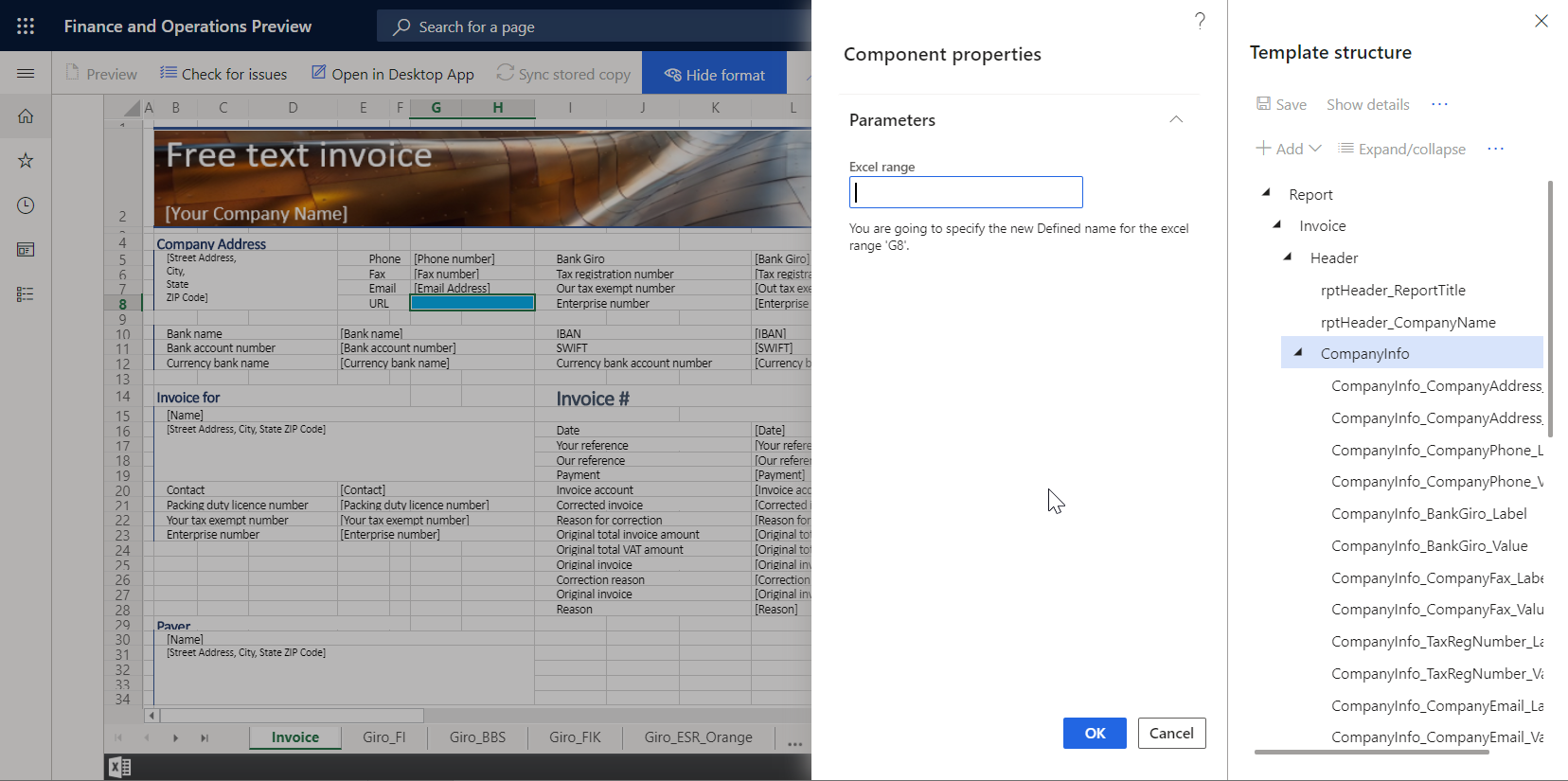
Välj Excel\Cell om du vill lägga till ett nytt fält som en cell i mallen.
Du kan välja Excel\intervall om du vill lägga till ett nytt intervall i mallen. Det angivna intervallet kan innehålla flera celler. Du kan lägga till dessa celler senare.
Observera att CompanyInfo väljs automatiskt i fönstret mallstruktur, eftersom det är den mest lämpliga överordnade komponenten i den aktuella mallstrukturlistan för det fält som du lägger till.
I fältet Excel-intervall anger du CompanyURL_Value.
Välj OK.
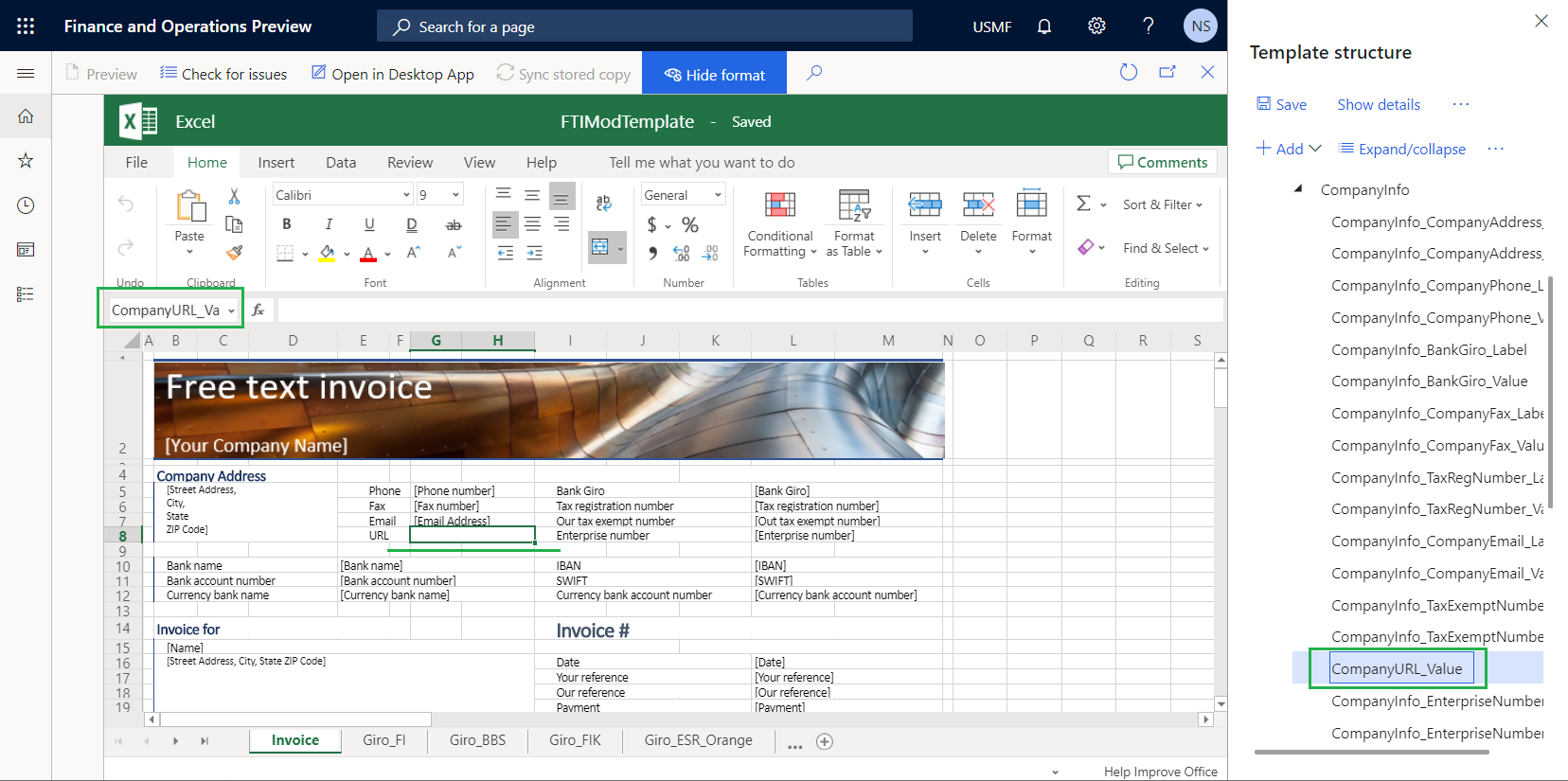
I fönstret mallstruktur väljer du ellipsknappen (...) och väljer Visa bindningar.
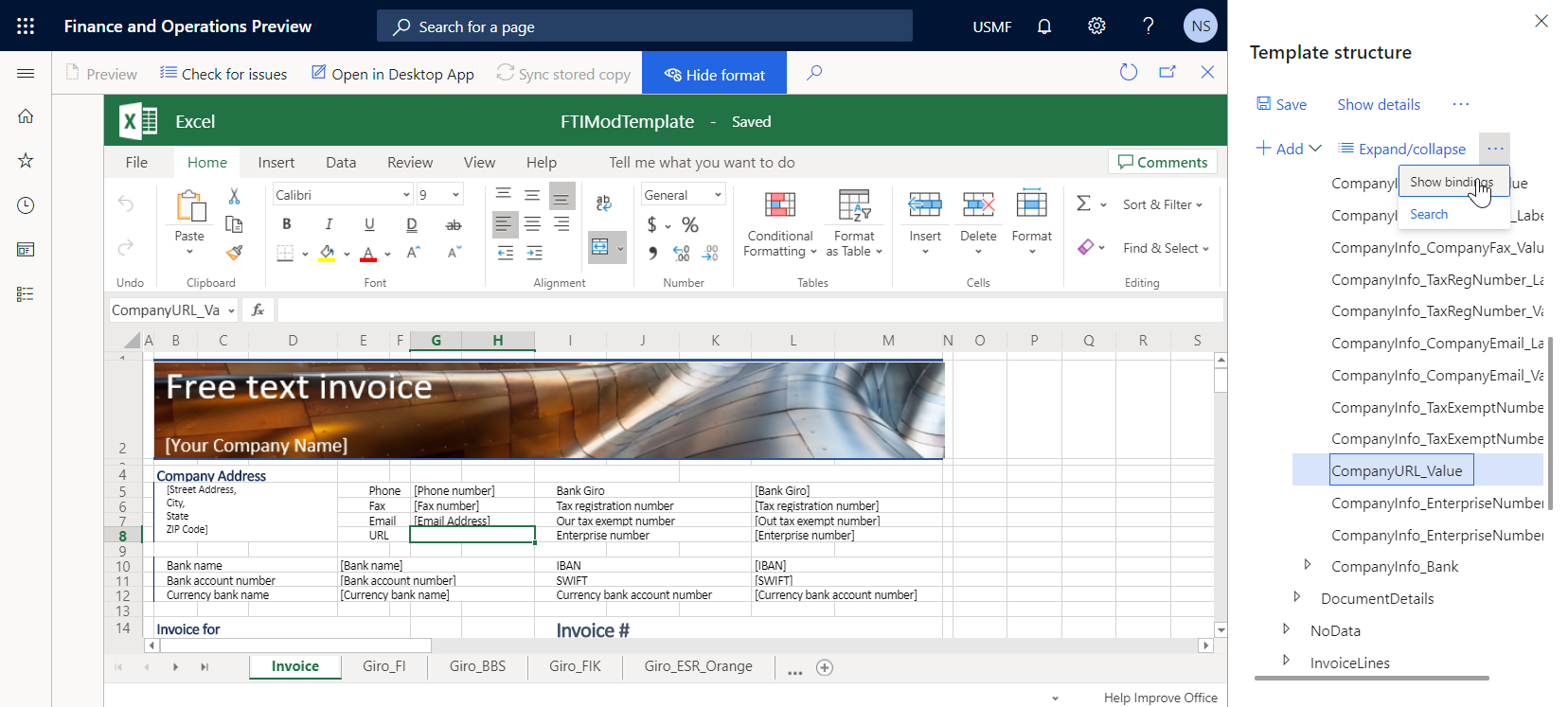
I fönstret mallstruktur visas nu de datakällor som är tillgängliga i det underliggande ER-formatet.
Välj CompanyInfo_Value som fältet som du vill binda till en datakälla för det underliggande ER-formatet.
I avsnittet Datakällor i fönstret Mallstruktur expanderar du Modell > InvoiceBase > CompanyInfo.
Under CompanyInfoväljer du artikeln WebsiteURI.
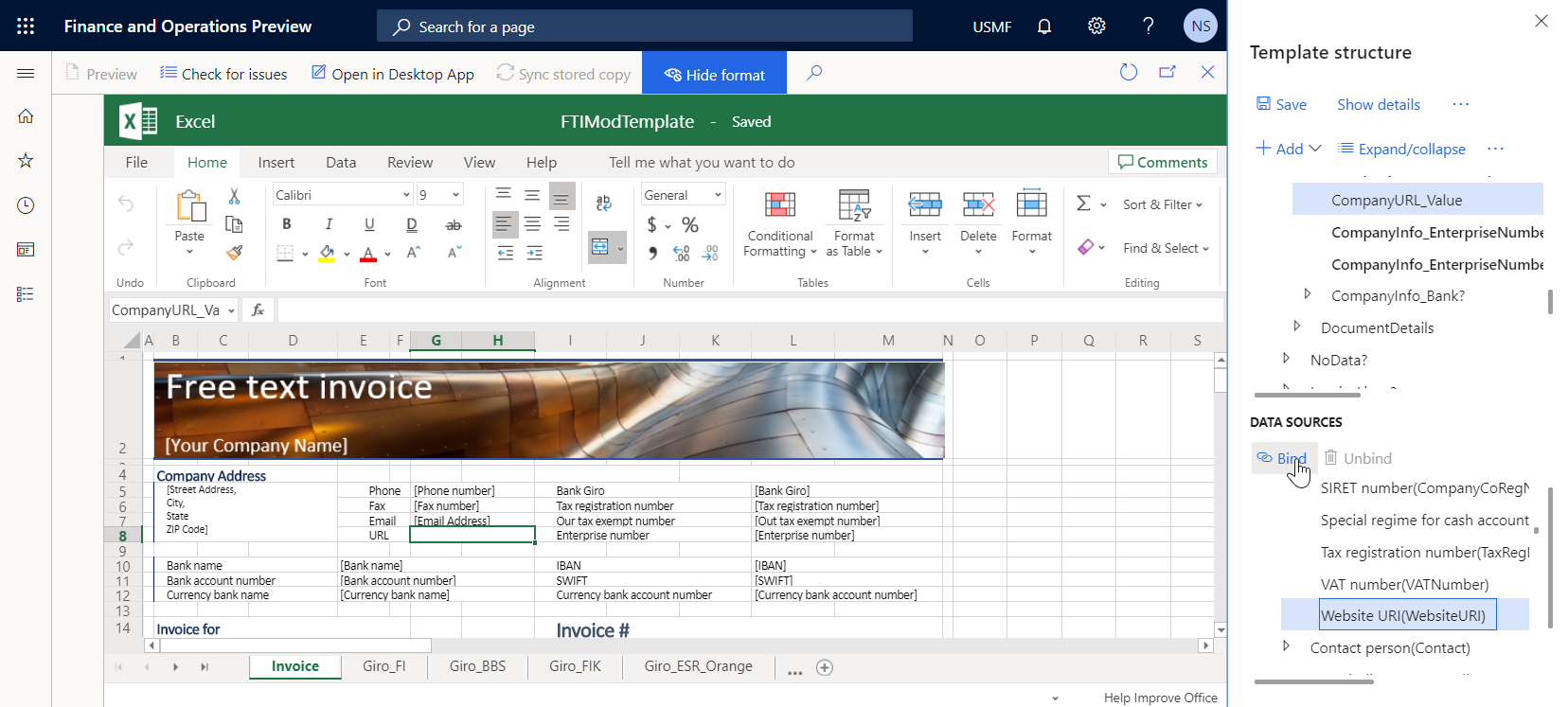
Välj bind.
I fönstret mallstruktur väljer du spara och stänger sedan sidan BDM mallredigerare.
På arbetsytan Hantering av affärsdokument visar fliken Mall i det högra fönstret den uppdaterade mallen. I rutnätet observerar du att fältet Status för den redigerade mallen har ändrats till Utkast och fältet Ändring inte längre är tomt. Dessa ändringar anger att processen för redigering av den här mallen har startats.
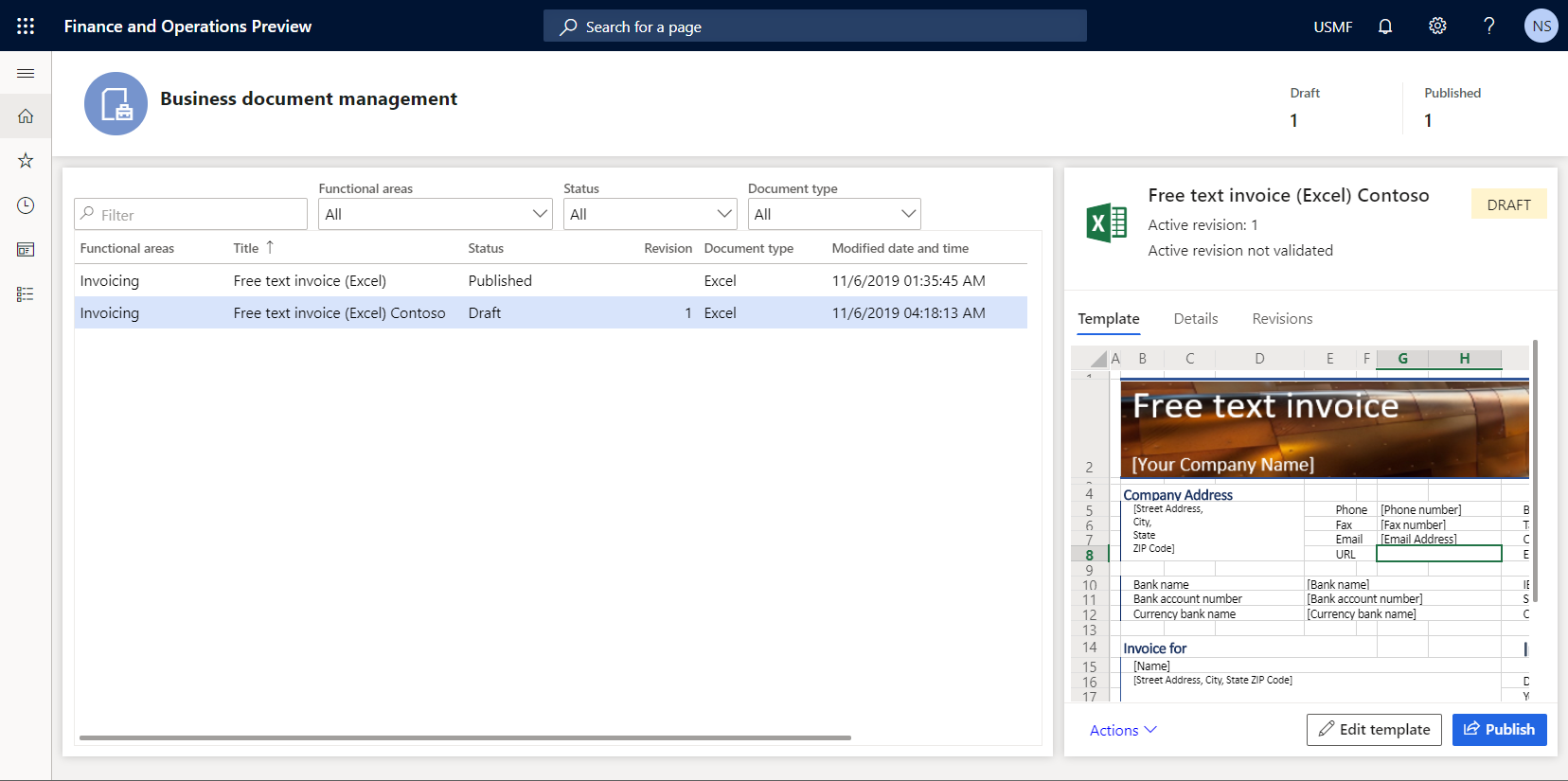
Granska företagsinställningar
- Gå till Organisationsadministration > Organisationer > Juridiska personer.
- På snabbfliken kontaktinformation kontrollerar du att företags-URL:en har angetts.
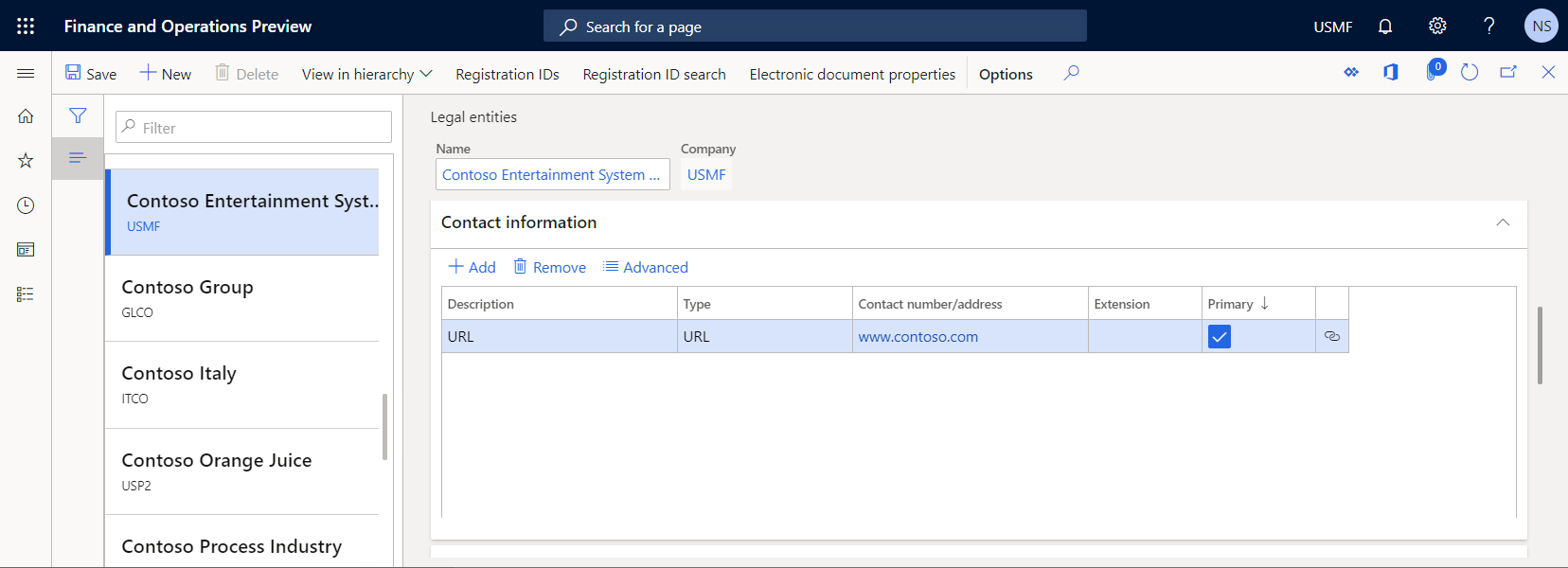
Generera affärsdokument för att testa den uppdaterade mallen
I programmet, ändra företaget till USMF och gå till Kundreskontra > Fakturor > Alla fritextfakturor.
Välj faktura FTI-00000002 och välj sedan Utskriftshantering.
I det vänstra fönstret expanderar du Modul - kundreskontra > Dokument > Fritextfaktura.
Under Fritextfaktura, välj nivån Originaldokument för att ange omfånget med fakturor för bearbetning.
I det högra fönstret, i fältet rapportformat, väljer du fritextfaktura (Excel) Contoso-mallen för angiven dokumentnivå.
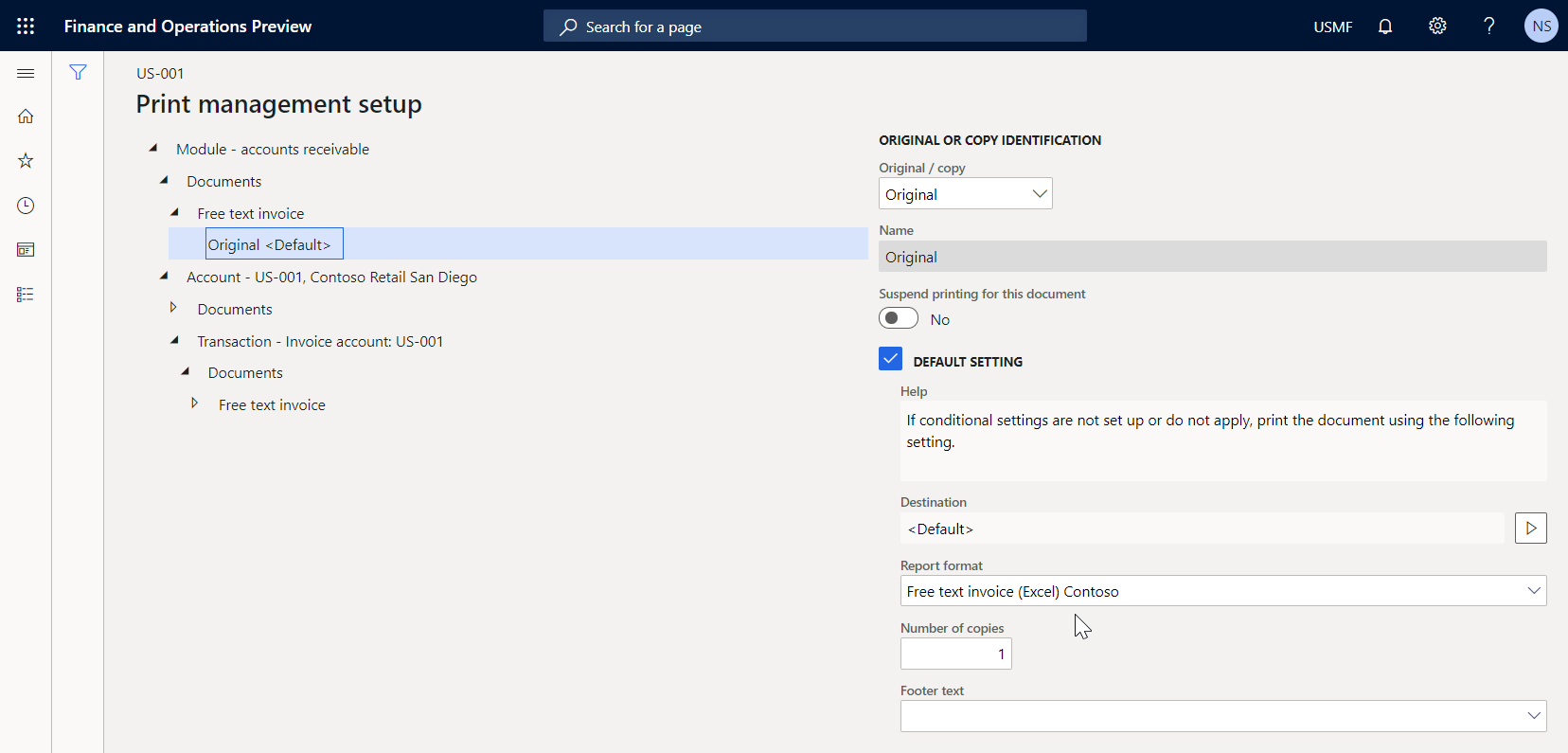
Tryck på Esc för att stänga den aktuella sidan.
Välj Skriv ut > Markerade.
Hämta det genererade dokumentet och öppna det i Excel.
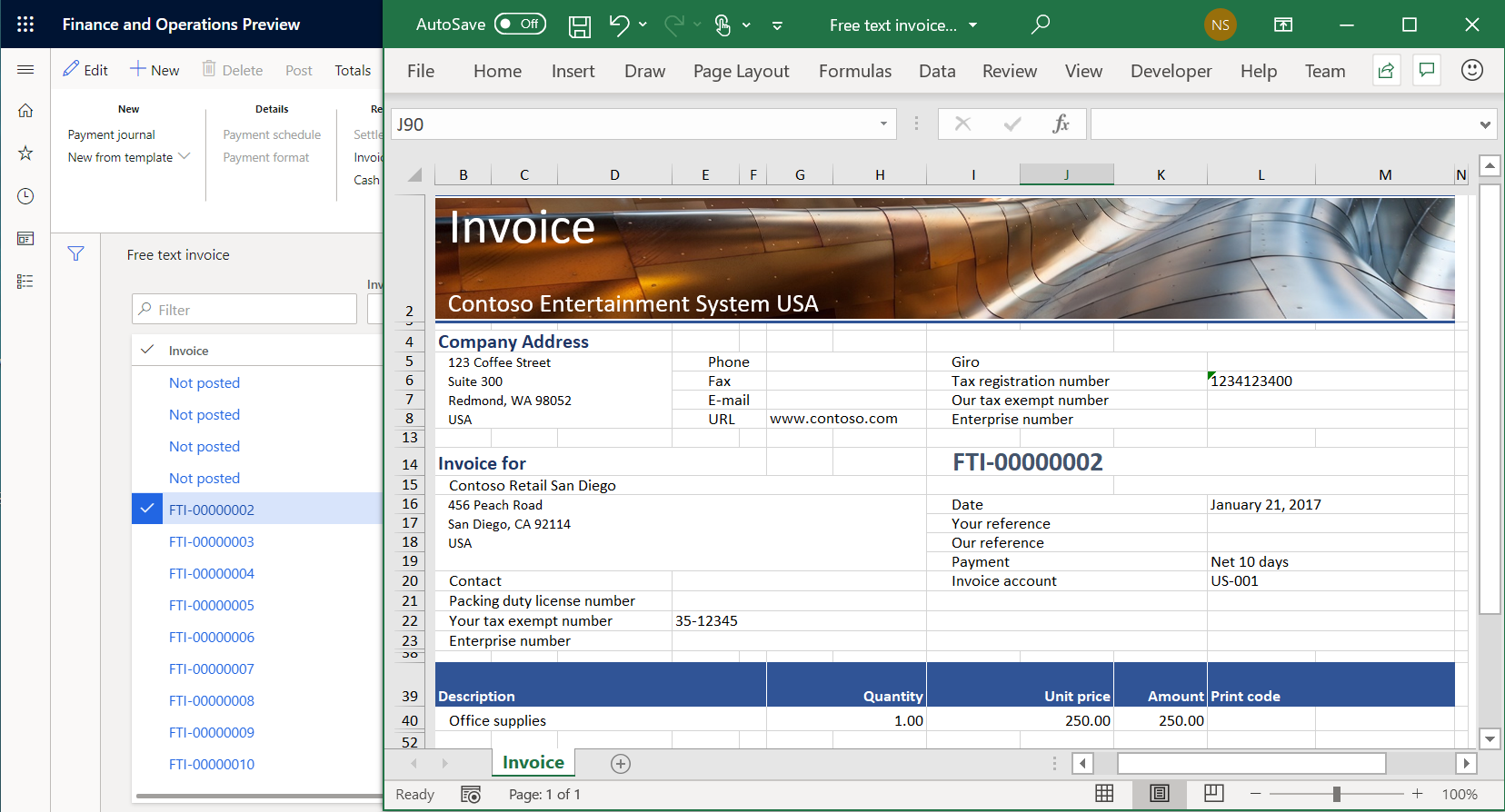
Den modifierade mallen används för att generera fritextfakturarapporten för den valda artikeln. Om du vill analysera hur den här rapporten påverkas av de ändringar som du har gjort i mallen kan du köra den här rapporten i en programsession direkt efter att du har ändrat mallen i en annan programsession.
Relaterade länkar
Översikt över elektronisk rapportering (ER)
Hantering av affärsdokument – översikt
Utforma en konfiguration för rapportgenerering i OPENXML-format